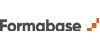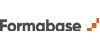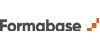COMPETÊNCIAS A DESENVOLVER
O curso visa desenvolver no formando competências que permitam compreender e utilizar a ferramenta Fireworks na criação de imagens para sites. No final do curso, o formando deverá:
-
Fazer a edição de imagens Bitmap;
-
Utilizar ferramentas vectoriais;
-
Aplicar texto, preenchimento e efeitos especiais;
-
Aplicar cores e estilos;
-
Exportar e optimizar;
-
Criar GIF’s animados;
-
Construir botões;
-
Utilizar Image Maps e Rollovers;
-
Utilizar o Fireworks com o Dreamweaver.
PROGRAMA DO CURSO
1. Edição de Bitmap
1.1. Imagens bitmap versus desenho vectorial;
1.2. Modos de edição do Fireworks;
1.3. O painel de ferramentas do Fireworks;
1.4. Configurar um documento;
1.5. Edição de imagens bitmap;
1.6. Utilizar as ferramentas de edição;
1.7. Utilizar a Magic Wand;
1.8. Controlar os contornos de uma selecção;
1.9. Utilizar a ferramenta Lasso;
1.10. Utilizar a ferramenta Rubber Stamp;
1.11. Utilizar a ferramenta Eraser;
1.12. Utilizar a ferramenta Marquee;
1.13. Opções adicionais de selecção;
1.14. Utilizar a ferramenta Magnify;
1.15. Configurações de gamma.
2. Seleccionar, agrupar e ordenar
2.1. Fazer selecções em modo vectorial;
2.2. Agrupar objectos;
3. Layers
3.1. Utilizar o painel de Layers;
3.2. Utilizar o modo de edição Single-layer;
3.3. Alterar a ordem de empilhamento de objectos em layers;
3.4. Utilizar a ferramenta Select Behind.
4. Utilizar as ferramentas de vectoriais
4.1. Criar um logotipo;
4.2. A paleta History;
4.3. Utilizar a ferramenta Knife;
4.4. Utilizar a função Mouse Highlight;
4.5. Aplicar contornos;
4.6. Editar contornos;
4.7. Alterar o posicionamento dos contornos;
4.8. Aplicar cores de preenchimento;
4.9. Cortar o Canvas;
4.10. Utilizar a paleta Info;
4.11. Importar imagens;
4.12. Importar ficheiros FreeHand ou Illustrator;
4.13. Configurar as opções para ficheiros vectoriais.
5. Aplicar Textos, Preenchimentos e Efeitos Especiais
5.1. Adicionar texto;
5.2. Alinhar objectos;
5.3. Adicionar Live Effects;
5.4. Reordenar efeitos;
5.5. Trabalhar com máscaras;
5.6. Aplicar transformações;
5.7. Aplicar preenchimentos;
5.8. Utilizar o Web Dither;
5.9. Utilizar padrões;
5.10. Utilizar texturas;
5.11. Alterar a opacidade;
5.12. Criar degradés;
6. Técnicas Avançadas
6.1. Duplicar objectos com comando Repeat;
6.2. Combinar formas;
6.3. Adicionar texto a uma curva;
6.4. Ajustar texto que flui numa curva;
6.5. Converter textos em curvas;
6.6. Máscaras de imagens.
7. Aplicar Cores e Estilos
7.1. Seleccionar cores;
7.2. Seleccionar cores da paleta swatches;
7.3. Misturar cores;
7.4. Guardar cores seleccionadas;
7.5. Criar e utilizar estilos.
8. Exportação e Optimização
8.1. Exportação de imagens;
8.2. Escolher o formato de imagens;
8.3. Exportação de GIF;
8.4. Previsão da exportação;
8.5. Utilizar a paleta Color Table;
8.6. Criar transparências;
8.7. Utilizar a cor Matte;
8.8. Exportar como JPEG;
8.9. Guardar modelos de exportação.
9. Criar GIFS Animados
9.1. Definir GIFS animados;
9.2. Fazer uma animação;
9.3. Utilizar o Onion Skinning;
9.4. Controlos da animação;
9.5. Exportar um GIF animado;
9.6. Aplicar Tweening;
9.7. Controlar objectos estáticos numa animação;
9.8. Criar Símbolos;
9.9. Símbolos de animação;
9.10. Utilizar a livraria.
10. Criar Botões
10.1. Trabalhar com botões Rollover;
10.2. Utilizar o edições de botões;
10.3. Trabalhar com o Web layer;
10.4. Utilizar live effects para botões rollover;
10.5. Utilizar o Link Wizard.
11. Usar Image Maps e Rollovers
11.1. Criar Image Maps;
11.2. Utilizar a paleta de URL;
11.3. Dividir uma imagem em slices;
11.4. Utilizar a paleta Behaviors;
11.5. Adicionar um menu pop-up;
11.6. Utilizar o comando Find and Replace;
11.7. Utilizar o Project Log;
12. Integração com o Dreamweaver
12.1. Utilizar o Fireworks com o Dreamweaver;
12.2. Actualizar o HTML através do Fireworks;
12.3. Inserir botões do Fireworks no Dreamweaver;
12.4. Trabalhar com layers CSS;
12.5. Trabalhar com itens de livraria do Dreamweaver.
Carga horária total do curso: 16 horas.